Grass Valley EDIUS Neo 2 Benutzerhandbuch
Seite 255
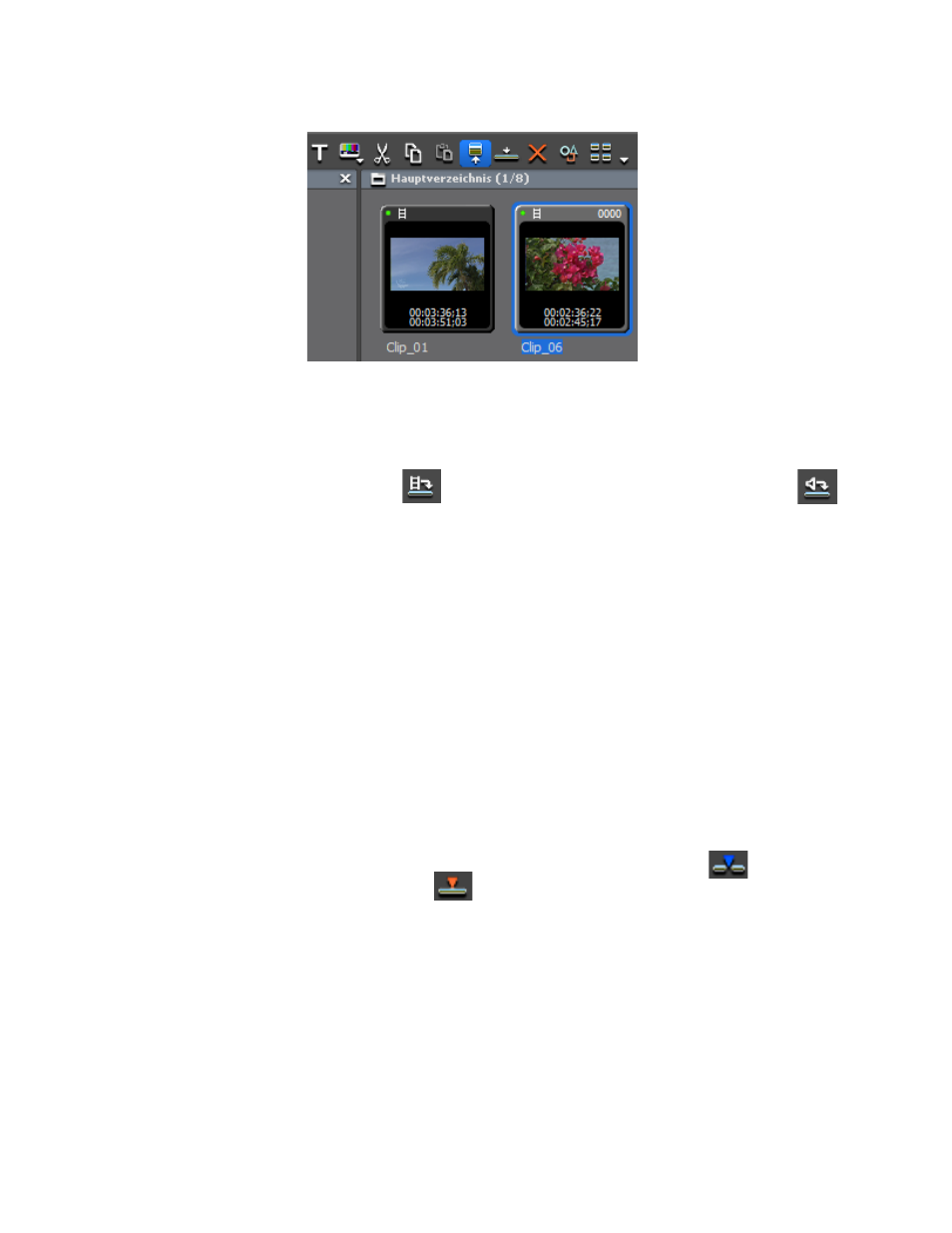
EDIUS Neo — Referenzhandbuch
255
Einfügen von Clips
Abbildung 285. Asset-Bin - In Player anzeigen
Überprüfen Sie den Clip im Player. Setzen Sie, sofern notwendig, In- und
Out-Punkte, wie unter
In- und Out-Punkte auf Seite 246
beschrieben.
2.
Klicken Sie auf die Schaltfläche
Einstellung zum Hinzufügen von Video
festlegen
bzw.
Einstellung zum Hinzufügen von Audio festlegen
,
um die Video- oder Audioelemente wie gewünscht zu aktivieren oder
zu deaktivieren.
Hinweis: Wenn die Schaltflächen „Einstellung zum Hinzufügen von Video festlegen“
oder „Einstellung zum Hinzufügen von Audio festlegen“ mit einer diagonal
verlaufenden roten Linie angezeigt werden (durch Klicken auf die Schaltfläche
kann zwischen Aktivierung und Deaktivierung umgeschaltet werden), wird
das entsprechende Clipelement nicht in der Timeline platziert.
Hinweis: Es kann auch die Tastenkombination [Umschalt]+[J] zum Umschalten
des Aktivierungsstatus von Einstellung zum Hinzufügen von Video
festlegen bzw. [Umschalt]+[K] zum Umschalten des Aktivierungsstatus
von Einstellung zum Hinzufügen von Audio festlegen verwendet werden.
3.
Wählen Sie die Spur aus, auf der Sie den Clip platzieren möchten.
4.
Bewegen Sie den Timeline-Cursor an den gewünschten Einfügepunkt.
5.
Klicken Sie auf die Schaltfläche
In Timeline einfügen
oder
In Timeline
überschreiben
.
Nur das Video oder Audio des Clips wird in der Timeline an der Position
des Timeline-Cursors eingefügt.